相信大家都都知道,品牌电脑的系统属性窗口中都会有相关的OEM信息。但其实,这个OEM信息我们是可以进行更改的,可以更改为自己喜欢的个性化OEM信息。那么,Windows7如何更改OEM信息呢?下面,我们就一起往下看看Windows7更改OEM信息与还原方法。
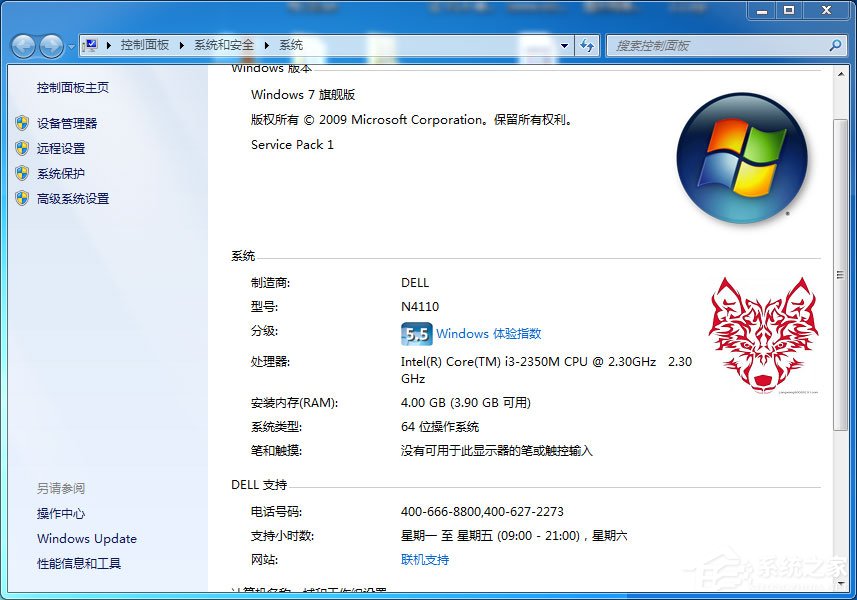
方法步骤
一、OEM信息修改
1、首先新建一个文本文档,复制以下代码进去:
Windows Registry Editor Version 5.00
[HKEY_LOCAL_MACHINE\SOFTWARE\Microsoft\Windows\CurrentVersion\OEMInformation]
“Manufacturer”=“DELL”
“Model”=“N4110”
“SupportHours”=“星期一 至 星期五 (09:00 - 21:00),星期六 至 星期日 (09:00 - 17:00)”
“SupportPhone”=“400-666-8800,400-627-2273”
“SupportURL”=“http://www.dell.com/zh-cn”
“Logo”=“C:\\oemLogo.bmp”
2、修改方法如图;
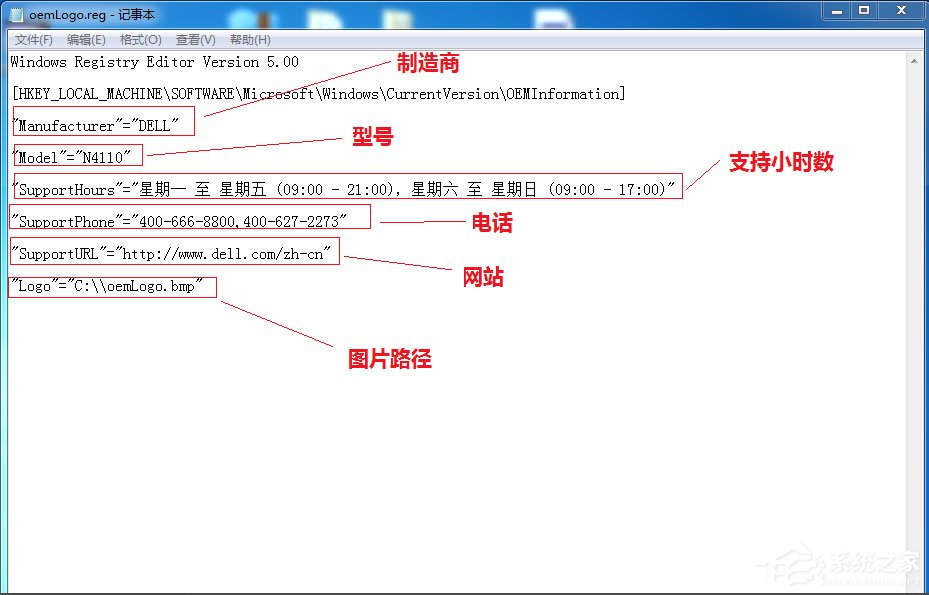
3、准备好120x120尺寸的bmp格式的图片一张,路径我放在C盘,这是我用的图;

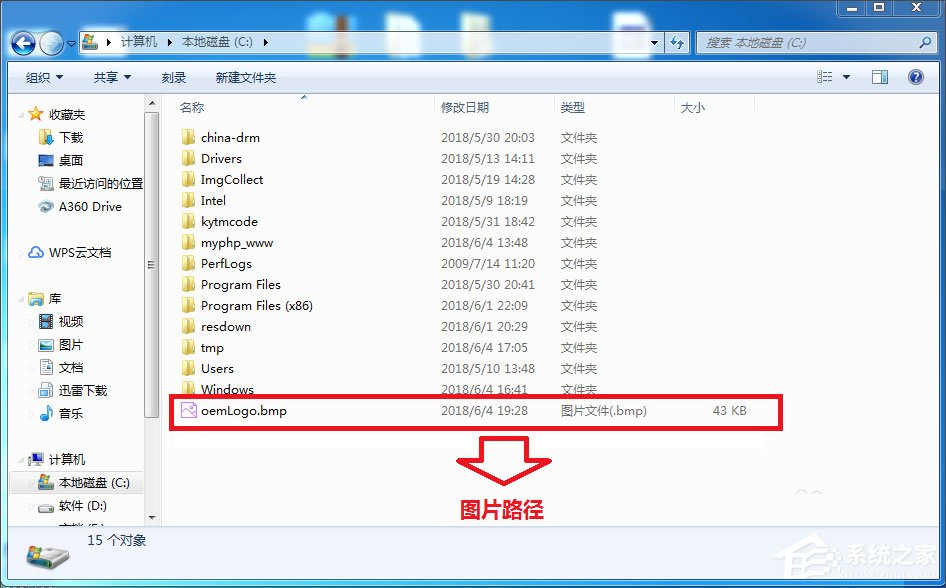
4、然后将你修改后的文本文档关闭保存,然后改后缀txt为reg ,然后双击打开点击确定即可;
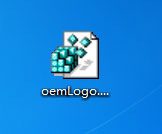
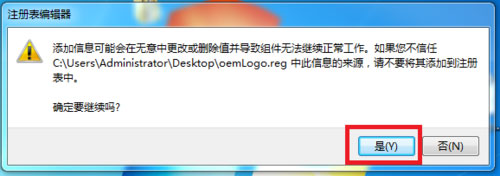
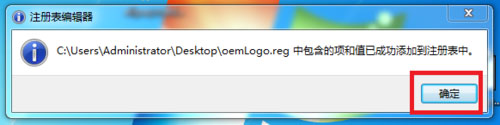
5、如果看不到文件后缀请看下图操作;
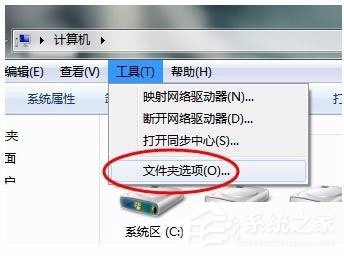
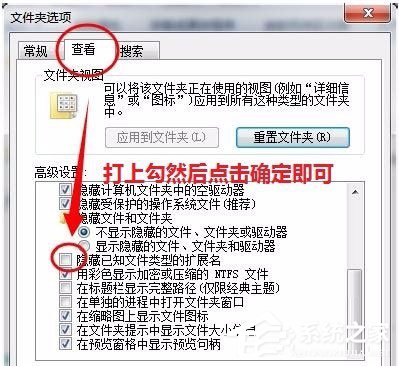
二、还原方法/删除设置的OEM信息
1、开始——》搜索框里输入:regedit——》然后点击打开regedit.exe;
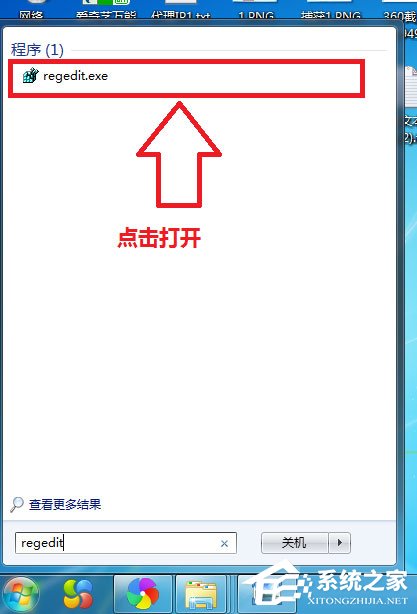
2、在注册表里找到HKEY_LOCAL_MACHINE——》SOFTWARE——》Microsoft——》Windows——》CurrentVersion——》OEMInformation,删除OEMInformation即可。
以上就是Windows7更改OEM信息与还原方法,按照以上方法进行操作,就能轻松设置自己喜欢的OEM信息了,不想要的时候删掉即可。
以上就是下载app网小编为您带来《Windows7如何更改与还原OEM信息》的相关内容介绍了,希望对您能有所帮助。如还有其它不懂的,可以查看更多Windows7如何更改与还原OEM信息的相关的内容!本站每日都会为您更新全新的游戏攻略和软件资讯,感兴趣的可以关注收藏本站哦。
上一篇 :Win7系统键盘数字错乱如何重置恢复?